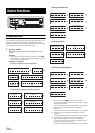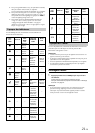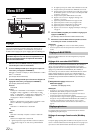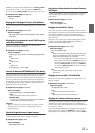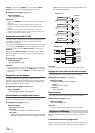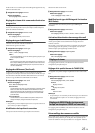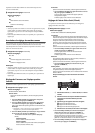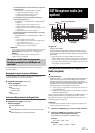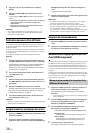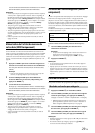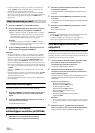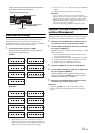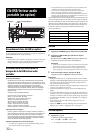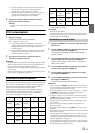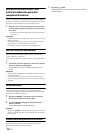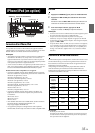28-FR
3
Appuyez sur ou pour sélectionner la catégorie
désirée.
4
Appuyez sur ou pour sélectionner le canal
souhaité.
Si vous maintenez ou enfoncée, le canal change en
continu.
1 En mode XM ou SIRIUS Radio, saisissez le numéro de canal que
vous souhaitez appeler avec le clavier numérique de la
télécommande.
2 Appuyez sur la touche Entrée de la télécommande dans les
5 secondes pour recevoir le canal.
Remarque
• Si vous utilisez la télécommande en option (RUE-4190, etc.), vous
pouvez appeler directement un canal SAT Radio à l’aide du clavier
numérique de la télécommande.
Vérification du numéro ID de SAT Radio
Un numéro ID unique de SAT Radio est nécessaire pour s’abonner à la
programmation SAT Radio. Chaque XM ou SIRIUS Radio tierce est
dotée de ce numéro.
Il s’agit d’un numéro alphanumérique de 8 caractères (pour XM Radio)
ou 12 caractères (pour SIRIUS Radio). Il est imprimé sur une étiquette
du récepteur SAT.
Il peut également s’afficher à l’écran de cet appareil comme suit.
Mode XM :
1
Pendant la réception d’une gamme SAT Radio, appuyez
sur ou pour sélectionner le canal « 0 » pour XM.
L’appareil affiche « RADIO ID » et le numéro ID simultanément.
Pendant l’affichage de « RADIO ID » (illustré ci-dessus), la
démonstration ne fonctionne plus (reportez-vous à la section
« Démonstration » à la page 24).
2
Pour annuler l’affichage du numéro ID, sélectionnez un
canal différent de « 0 ».
Mode SIRIUS :
1
Pendant la réception d’une gamme SAT Radio, appuyez
sur ou pour sélectionner le canal « 255 » ou « 0 »
pour SIRIUS.
2
Appuyez sur VIEW jusqu’à ce que le N° ID s’affiche.
L’ID SIRIUS s’affiche lorsqu’on bascule sur le mode d’affichage du nom
du morceau. Pour plus d’informations, reportez-vous à la section
« Modification de l’affichage » à la page 31.
3
Pour annuler l’affichage du numéro ID, sélectionnez un
canal différent de « 255 » et « 0 ».
Remarque
• Vous pouvez vérifier le numéro ID imprimé sur l’étiquette de l’emballage
de votre récepteur SAT Radio tiers.
Enregistrement des préréglages des canaux
1
Appuyez sur BAND pour sélectionner la gamme que vous
souhaitez enregistrer.
2
Après avoir capté le canal désiré, maintenez enfoncée
pendant au moins 2 secondes l’une des preset buttons (1
through 6) dans laquelle vous souhaitez enregistrer le
canal.
Le canal sélectionné est mémorisé.
3
Répétez cette procédure pour mémoriser jusqu’à 5 autres
canaux sur la même gamme.
Remarques
• Pour utiliser cette procédure pour d’autres gammes, il vous suffit de
sélectionner la gamme désirée et de répéter la procédure.
• Vous pouvez mémoriser 18 canaux au total pour XM ou SIRIUS.
6 canaux sont mémorisés dans chaque gamme (XM1, XM2 et XM3
pour XM; SIRIUS1, SIRIUS2 et SIRIUS3 pour SIRIUS).
• Si vous mémorisez un canal sur un préréglage qui a déjà été utilisé pour
une autre station, ce canal sera effacé et remplacé par le nouveau.
Réception de canaux mémorisés
1
Appuyez sur BAND pour sélectionner la gamme de votre
choix.
2
Appuyez sur la preset button (1 through 6) du canal qui a
en mémoire le canal satellite de votre choix.
Mémorisation de l’équipe sportive de votre
choix (SIRIUS uniquement)
Enregistrez votre équipe favorite parmi les ligues disponibles proposées
par SIRIUS. Une fois cette équipe mémorisée, ses temps de jeu et ses
scores sont annoncés à l’aide de l’affichage ALERT durant la réception
d’une autre programmation. Pour recevoir ces annonces, reportez-vous
à la section « Activation de l’alerte enregistrée (SIRIUS uniquement) » à
la page 29.
Cette fonction devient effective après l’exécution de l’opération suivante
et le réglage de Game Alert sur ON. Sur la manière de régler Game Alert
sur ON, reportez-vous à la section « Réglage de l’annonce sur l’équipe
sportive favorite » à la page 26.
1
Appuyez sur FUNC. quand vous souhaitez enregistrer un
match de votre équipe en cours de diffusion.
Aide-mémoire pour savoir quelle équipe sportive s’affiche.
Remarque
• Si l’une des équipes ne peut pas être mémorisée, son affichage indiquera
qu’elle est indisponible.
2
Tournez le Rotary encoder pour sélectionner l’équipe de
votre choix (si disponible) pour le match en cours de
diffusion, puis appuyez sur ENTER.
3
Tournez le Rotary encoder pour sélectionner le type
d’interruption, puis appuyez sur ENTER.
Initial Game Alert/All Score Updates (Réglage initial)
Initial Game Alert:
L’affichage ALERT lance l’interruption au début du match.
All Score Updates:
L’affichage ALERT lance l’interruption lorsque le match
évolue (changement de score, résultat du match, etc.).
4
La nouvelle alerte a été mémorisée.
Écran pop-up « Game Stored » suivi de « X Used/YEmpty ».
Mémorisation pendant la réception de la
diffusion d’un match